WinXP系統如何進行磁盤管理?
電腦中的磁盤存放著我們保存的各項文件資料,如果長時間沒有對磁盤進行管理的話,將會使磁盤的性能降低,并且系統的運行也會變慢,對此,本文將以WinXP系統為例,來給大家詳細介紹磁盤管理的操作,通過本文的學習,你將能夠有以下收獲:
1、掌握磁盤管理的使用。
2、掌握磁盤系統的容錯。(磁盤鏡像)
3、掌握磁盤的性能優化。
在操作之前,需要安裝一下虛擬機,在啟動系統前先編輯虛擬機屬性,添加三塊SCSI硬盤。
1、編輯虛擬機屬性,添加三塊SCSI硬盤,啟動虛擬機系統。模擬有多塊硬盤的服務器。
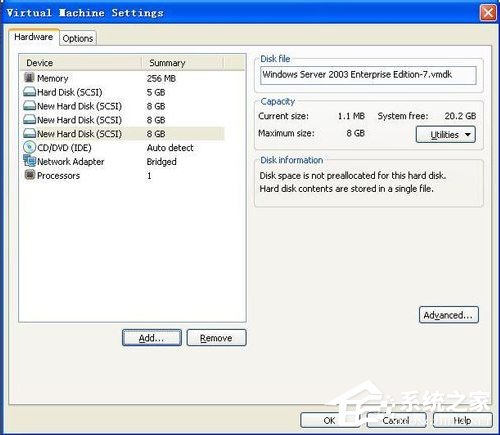
2、啟動計算機后,在運行那里輸入diskmgmt.msc,打開磁盤管理。
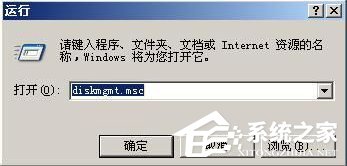
3、在打開之前,先要新添加的三塊SCSI硬盤進行磁盤初始化。
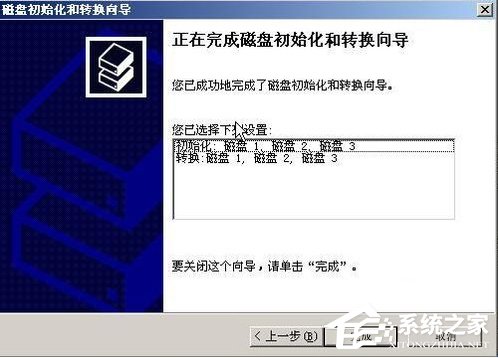
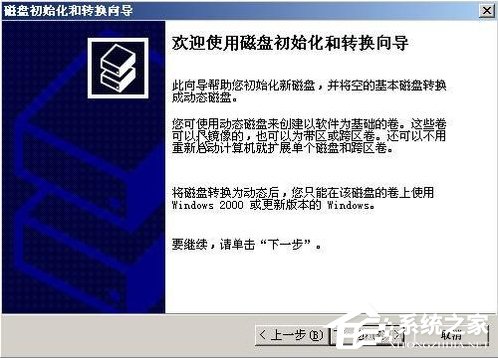
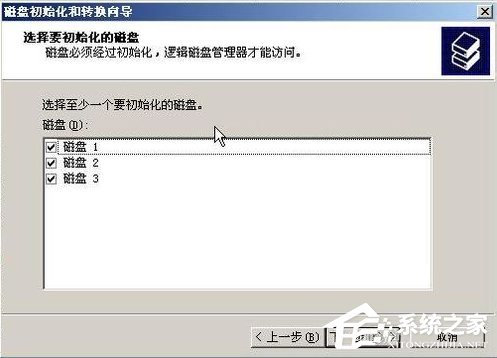


4、在磁盤1上新建簡單卷。

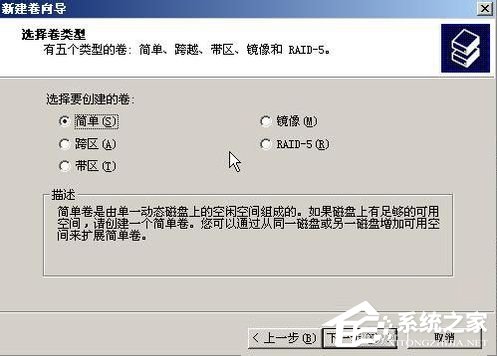
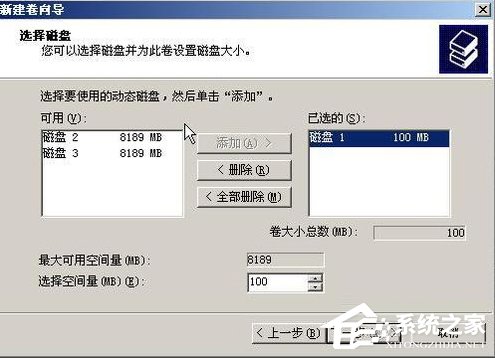

5、在磁盤1上,把簡單卷擴展100MB。
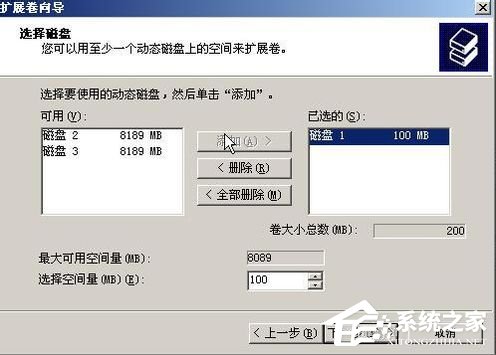
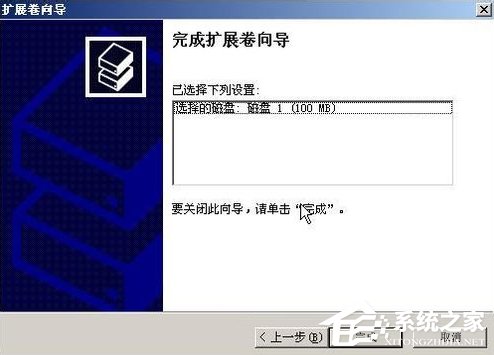
6、并給磁盤1的簡單卷添加鏡像。

7、建立跨區卷,磁盤1為100MB,磁盤2為200MB,并擴展磁盤1為300MB。

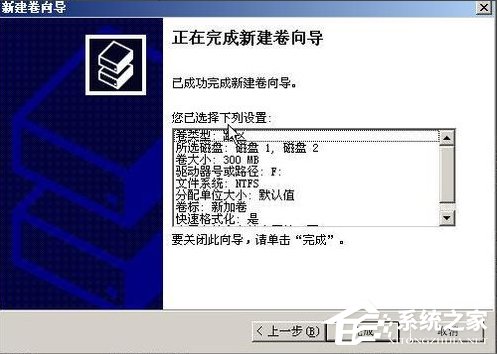
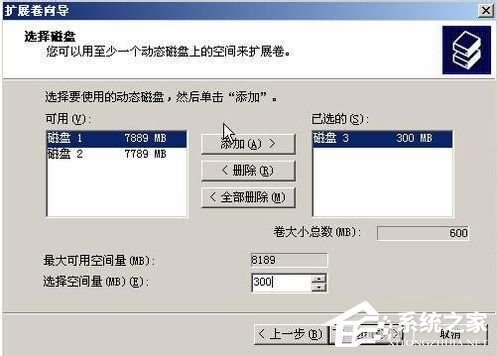
8、新建帶區卷。
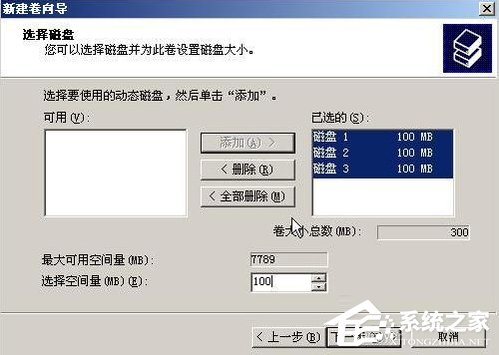
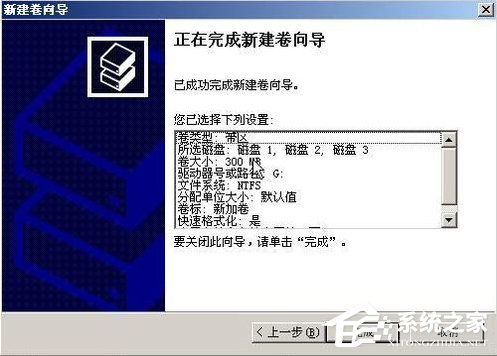
9、新建鏡像卷,磁盤1、2都為100MB。
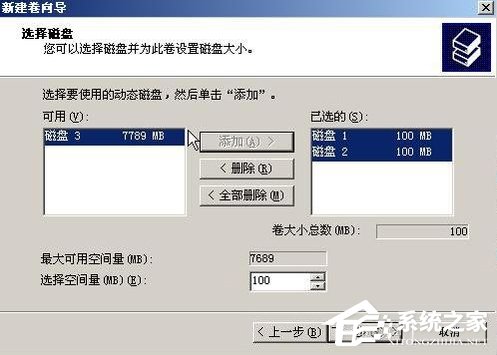
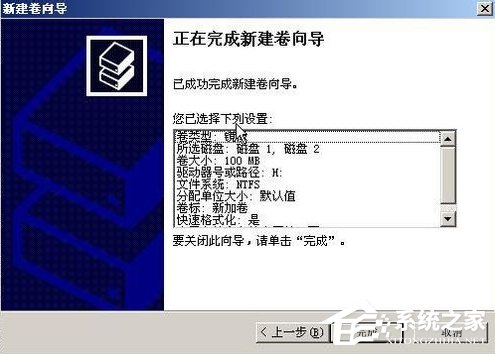
10、新建RAID-5卷。
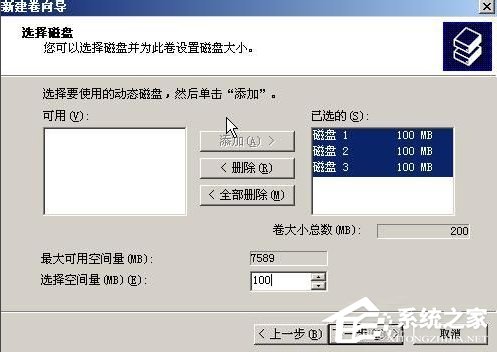
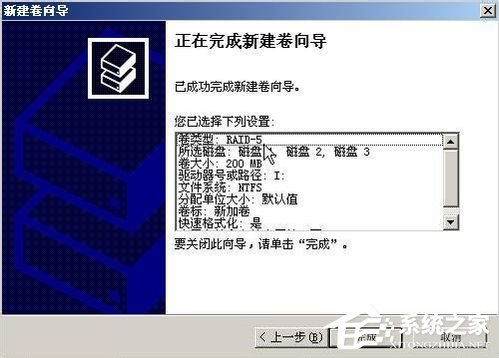
11、建完所有的卷后的效果圖是:

12、關閉計算機,刪掉磁盤1,并新增一個磁盤,啟動后又要對剛才新增的磁盤進行初始化。



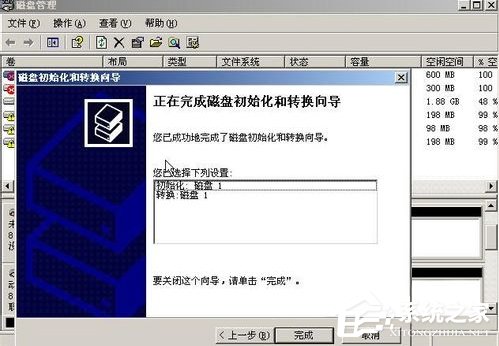

13、進去后,界面如下:
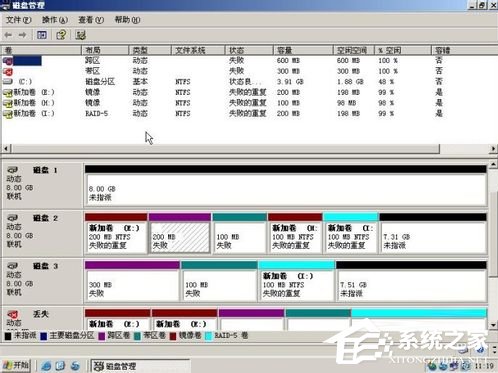
14、現在要對丟失那個動態盤進行相關的設置:
1)刪除鏡像。
2)丟失的動態磁盤,那些跨區卷、帶區卷都沒用了,只能把它們都刪掉,可以對RAID-5修復卷,修復給磁盤1。
3)給磁盤2的簡單卷添加鏡像,兩個簡單卷都添加鏡像,使用磁盤1的鏡像(也就是剛才修復RAID-5的鏡像)。



15、最終成功的效果圖如下:

在對磁盤管理的過程中,我們可以進行查錯程序,當然也可以進行磁盤碎片整理程序以及磁盤整理程序。看過上面的文章后,你就能夠學會這些操作了。在日常的使用中,可以時常對電腦進行磁盤管理操作。
相關文章:
1. freebsd 服務器 ARP綁定腳本2. Win10電腦使用迅游加速器無法登錄怎么辦?3. Solaris中對tar.z進行安裝卸載詳解4. 如何安裝win10和win11雙系統?win10和win11雙系統安裝詳細教程5. 去掉系統快捷方式箭頭的途徑——修改注冊表6. UOS應用商店不能用怎么辦? uos系統應用商店不能使用的解決辦法7. Win10麥克風顯示這個設備正常但是沒聲音怎么辦?8. 怎么安裝雙系統?win10穩定版和win11雙系統安裝圖文教程9. 微軟宣布將在1月10日結束對Win7/8/8.1版Edge瀏覽器的支持10. Win11Beta預覽版22621.1180和22623.1180發布 附KB5022363內容匯總

 網公網安備
網公網安備